win7重装系统后进不去桌面 Windows7重装系统后黑屏无法进入桌面怎么办
更新时间:2023-09-16 10:57:09作者:yang
win7重装系统后进不去桌面,在使用Windows 7操作系统时,我们有时会遇到一些问题,例如在重装系统后无法正常进入桌面,只看到一片黑屏,这种情况让人困惑和焦虑,不知道应该如何解决。不必担心我们可以采取一些简单的措施来解决这个问题。接下来本文将介绍一些实用的方法,帮助您解决Windows 7重装系统后黑屏无法进入桌面的困扰。
具体方法:
1、重启电脑,然后在启动时按F8键,进入【高级启动选项】菜单。
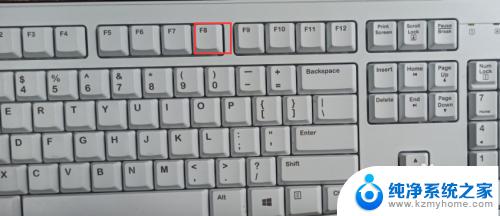
2、在启动菜单中选择【修复计算机】选项,单击进入。
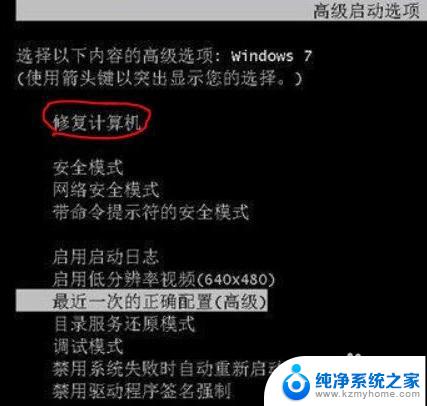
3、打开【系统恢复选项】的对话框,单击【启动修复】。
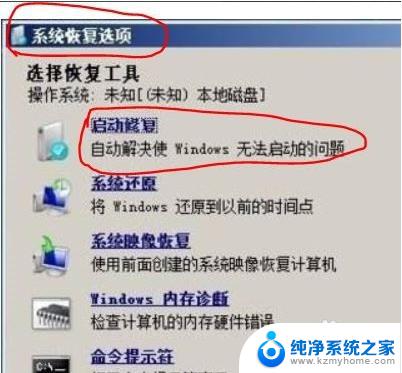
4、当单击【启动修复】后就开始对电脑扫描并且查找问题所在。
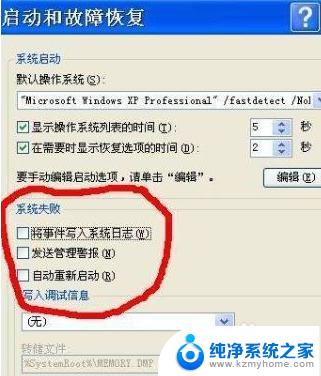
5、当检测到启动问题后,启动修复工具就会自动启动,并且尝试解决问题。
6.上述就是win7安装完成重启不能进入系统的解决方法了,大家看完可以自己操作看看。
以上就是win7重装系统后无法进入桌面的全部内容,如果还有不清楚的用户,请参考以上步骤进行操作,希望这些步骤对大家有所帮助。
win7重装系统后进不去桌面 Windows7重装系统后黑屏无法进入桌面怎么办相关教程
- 重装系统pe进不去 U盘安装系统后无法进入PE模式怎么办
- 安装好win10后无法进入系统 win10系统重启后黑屏无法进入系统解决步骤
- 重装系统win7没有声音 win7重装系统后没有声音怎么办
- win10重装系统桌面没图标 Win10电脑桌面图标不见了怎么办
- windows7怎么系统重装 Win7系统怎么重新安装
- 重装系统后没有无线网络连接怎么办 重装系统后无法连接无线网怎么设置
- 重装系统能用usb3口吗 电脑重装系统后usb接口失效怎么办
- 电脑重装系统后没有鼠标箭头 电脑重装系统后鼠标无法识别怎么办
- 重装系统后电脑没有网卡驱动怎么办 台式电脑重装系统后无网卡驱动下载
- win10重装系统后声音怪怪的 重装Win10系统后耳机音质变差怎么办
- u盘作为启动盘之后怎么还原 u盘启动盘变回普通u盘方法
- win10电脑怎么重装系统win7 win10如何降级重装win7
- 苹果电脑安装win10双系统怎么切换 苹果笔记本装了双系统怎么选择启动
- ghost能安装iso文件吗 ghost版Win10系统安装方法
- 笔记本怎么装两个硬盘 笔记本双硬盘安装注意事项
- 安装独立显卡后显示器不亮 电脑换新显卡后显示器不亮怎么办
系统安装教程推荐
- 1 笔记本怎么装两个硬盘 笔记本双硬盘安装注意事项
- 2 笔记本电脑安装双系统 电脑如何安装多系统
- 3 win11显卡驱动程序安装失败 nvidia驱动程序安装失败怎么办
- 4 win11怎么重置应用 如何重新安装Windows11系统应用
- 5 win11安装系统更新后白屏 Win11白屏问题的修复方法
- 6 win11怎么安装ie0 IE浏览器安装教程
- 7 win11重装后没有windows defender Win11没有安装Defender怎么办
- 8 window10笔记本怎么重新做系统 笔记本怎么重新安装操作系统
- 9 win11安装edge浏览器打不开 win11edge浏览器打不开白屏怎么办
- 10 win11选择软件安装位置 Win11如何更改软件安装位置